Переход в графике, состоянии, поле или функции
Используйте Stateflow.Transition объекты создать переходы от одного рабочего режима до другого. Для получения дополнительной информации смотрите Переход Между Рабочими режимами.
parent — Родительский элемент для нового переходаStateflow.Chart возразите | Stateflow.State возразите | Stateflow.Box возразите | Stateflow.Function объектРодительский элемент для нового перехода в виде Stateflow® Объект API одного из этих типов:
Объекты API Stateflow имеют свойства, которые соответствуют значениям, которые вы устанавливаете в редакторе Stateflow. Чтобы получить доступ или изменить свойство, используйте запись через точку. Чтобы получить доступ или изменить несколько свойств для нескольких объектов API, используйте get и set функции, соответственно. Для получения дополнительной информации см. Изменение свойств и Вызов функций Объектов Stateflow.
LabelString — Пометьте для перехода'' (значение по умолчанию) | вектор символовПометьте для перехода в виде вектора символов. Для получения дополнительной информации смотрите, Задают Метки в состояниях и Переходах Программно.
Condition — Условие переходаЭто свойство доступно только для чтения.
Условие перехода в виде вектора символов. Значение этого свойства зависит от LabelString свойство для перехода. Для получения дополнительной информации смотрите, Задают Метки в состояниях и Переходах Программно.
ConditionAction — Действие условия переходаЭто свойство доступно только для чтения.
Действие условия перехода в виде вектора символов. Значение этого свойства зависит от LabelString свойство для перехода. Для получения дополнительной информации смотрите, Задают Метки в состояниях и Переходах Программно.
TransitionAction — Действие переходаЭто свойство доступно только для чтения.
Действие перехода в виде вектора символов. Значение этого свойства зависит от LabelString свойство для перехода. Для получения дополнительной информации смотрите, Задают Метки в состояниях и Переходах Программно.
Trigger — Триггер переходаЭто свойство доступно только для чтения.
Триггер перехода в виде вектора символов. Значение этого свойства зависит от LabelString свойство для перехода. Для получения дополнительной информации смотрите, Задают Метки в состояниях и Переходах Программно.
ExecutionOrder — Порядок выполнения для переходаПорядок выполнения для перехода, когда его источник активен в виде целочисленного скаляра. Это свойство применяется только когда UserSpecifiedStateTransitionExecutionOrder свойством графика, который содержит переход, является true. Для получения дополнительной информации смотрите Порядок Оценки Перехода.
IsExplicitlyCommented — Закомментировать ли переходfalse или 0 (значений по умолчанию) | true или 1Закомментировать ли переход в виде числового или логической единицы (true) или 0 (false). Установка этого свойства к true эквивалентно щелчку правой кнопкой по переходу и выбору Comment Out. Для получения дополнительной информации смотрите Комментарий Объекты Stateflow в Графике.
IsImplicitlyCommented — Комментируется ли переход неявноtrue или 1 | false или 0Это свойство доступно только для чтения.
Комментируется ли переход неявно в виде числового или логической единицы (true) или 0 (false). Переход неявно комментируется, когда вы комментируете его источник, его место назначения, или состояние, поле или функцию, которая содержит его.
CommentText — Текст комментария'' (значение по умолчанию) | вектор символовТекст комментария, добавленный к переходу в виде вектора символов. Это свойство применяется только когда IsExplicitlyCommented свойством является true. В редакторе Stateflow, когда вы указываете на значок комментария![]() на переходе, текст появляется как подсказка. Когда вы устанавливаете
на переходе, текст появляется как подсказка. Когда вы устанавливаете IsExplicitlyCommented свойство к false, значение CommentText возвращается к ''.
Source — Источник перехода[] (значение по умолчанию) | Stateflow.AtomicSubchart возразите | объект | Stateflow.Junction возразите | Stateflow.SimulinkBasedState возразите | Stateflow.StateИсточник перехода в виде пустого массива или объекта Stateflow API одного из этих типов:
SourceEndPoint — Положение конечной точки перехода в источнике[x y]Положение конечной точки перехода в ее источнике в виде двухэлементного числового векторного [x y] из координат относительно левого верхнего угла графика.
SourceOClock — Местоположение конечной точки перехода в источникеМестоположение конечной точки перехода в ее источнике в виде скаляра между 0 и 12, который описывает положение часов.
Destination — Место назначения перехода[] (значение по умолчанию) | Stateflow.AtomicSubchart возразите | объект | Stateflow.Junction возразите | Stateflow.SimulinkBasedState возразите | Stateflow.StateМесто назначения перехода в виде пустого массива или объекта Stateflow API одного из этих типов:
DestinationEndPoint — Положение конечной точки перехода в месте назначения[x y]Положение конечной точки перехода в ее месте назначения в виде двухэлементного числового векторного [x y] из координат относительно левого верхнего угла графика.
DestinationOClock — Местоположение конечной точки перехода в месте назначенияМестоположение конечной точки перехода в ее месте назначения в виде скаляра между 0 и 12, который описывает положение часов.
MidPoint — Положение средней точки перехода[x y]Положение средней точки перехода в виде двухэлементного числового векторного [x y] из координат относительно левого верхнего угла графика.
LabelPosition — Положение и размер метки перехода[left top width height]Положение и размер перехода помечают в виде четырехэлементного числового вектора из формы [left top width height].
ArrowSize — Размер стрелы переходаРазмер стрелы перехода в месте назначения в виде скаляра. Когда вы изменяете место назначения перехода, это свойство сбрасывает к значению ArrowSize свойство нового места назначения.
FontSize — Размер шрифта для метки переходаРазмер шрифта для перехода помечает в виде скаляра. TransitionFont.Size свойство графика, который содержит переход, устанавливает начальное значение этого свойства.
Debug — Свойства отладчикаStateflow.TransDebug объектСвойства отладчика для перехода в виде Stateflow.TransDebug объект с этими свойствами:
Breakpoints.WhenTested — Установить ли When Transition is Tested установите точки останова в виде числового или логической единицы (true) или 0 (false).
Breakpoints.WhenValid — Установить ли When Transition is Valid установите точки останова в виде числового или логической единицы (true) или 0 (false).
Для получения дополнительной информации смотрите Установку точек останова, чтобы Отладить Графики.
Пример: transition.Debug.Breakpoints.WhenTested = true;
Пример: transition.Debug.Breakpoints.WhenValid = true;
IsVariant — Является ли переход различным переходомfalse или 0 (значений по умолчанию) | true или 1Является ли переход различным переходом в виде числового или логической единицы (true) или 0 (false). Для получения дополнительной информации смотрите, что Генерация кода Использует Различные Переходы.
Chart — Стройте диаграмму, который содержит переходStateflow.Chart объектЭто свойство доступно только для чтения.
Стройте диаграмму, который содержит переход в виде Stateflow.Chart объект.
Subviewer — Подсредство просмотра для переходаStateflow.Chart возразите | Stateflow.State возразите | Stateflow.Box возразите | Stateflow.Function объектЭто свойство доступно только для чтения.
Подсредство просмотра для перехода в виде Stateflow.Chart, Stateflow.State, Stateflow.Box, или Stateflow.Function объект. Подсредство просмотра является графиком или субдиаграммой, где можно графически просмотреть переход.
Machine — Машина, которая содержит переходStateflow.Machine объектЭто свойство доступно только для чтения.
Машина, которая содержит переход в виде Stateflow.Machine объект.
Path — Местоположение родительского элемента в иерархии моделиЭто свойство доступно только для чтения.
Местоположение родительского элемента перехода в иерархии модели в виде вектора символов.
Description Описание'' (значение по умолчанию) | вектор символовОписание для перехода в виде вектора символов.
Document — Ссылка на документ'' (значение по умолчанию) | вектор символовСсылка на документ для перехода в виде вектора символов.
Tag — Пользовательский тег[] (значение по умолчанию) | любой тип данныхПользовательский тег для перехода в виде данных любого типа.
SSIdNumber — Независимый от сеанса идентификаторЭто свойство доступно только для чтения.
Независимый от сеанса идентификатор в виде целочисленного скаляра. Используйте это свойство отличить переход от других объектов в модели.
Id — Уникальный идентификаторЭто свойство доступно только для чтения.
Уникальный идентификатор в виде целочисленного скаляра. В отличие от SSIdNumber, значение этого свойства повторно присвоено каждый раз, когда вы запускаете новый MATLAB® сеанс и может быть переработан после того, как объект удален.
Добавьте переход, который соединяет s1 состояния утверждать s2 в графике ch.
transition = Stateflow.Transition(ch); transition.Source = s1; transition.Destination = s2;
Добавьте метку, которая задает триггер, условие и действие условия с переходом transition.
transition.LabelString = 'trigger[guard]{action();}';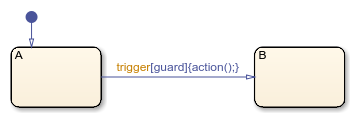
Чтобы извлечь триггер, условие и действие условия, заданное переходом, помечают, введите:
trigger = transition.Trigger
trigger =
'trigger'condition = transition.Condition
condition =
'guard'action = transition.ConditionAction
action =
'action();'Создайте Stateflow.Transition объект в Stateflow.Chart объект ch.
dt = Stateflow.Transition(ch);
Установите место назначения перехода к Stateflow.State объект st.
dt.Destination = st; dt.DestinationOClock = 0;
Поместите исходную конечную точку для перехода на 30 пикселей выше целевой конечной точки. Поместите среднюю точку для перехода на 15 пикселей выше целевой конечной точки.
dt.SourceEndPoint = dt.DestinationEndPoint-[0 30]; dt.MidPoint = dt.DestinationEndPoint-[0 15];
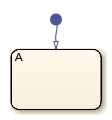
Создайте суперпереход, который соединяет соединение j1, который является в субдиаграмме к соединению j2, который находится вне субдиаграммы.

Сохраните исходное положение субдиаграммы st к временной переменной subchartPosition рабочей области.
subchartPosition = st.Position;
Преобразуйте субдиаграмму в нормальное состояние путем установки его IsSubchart и IsGrouped свойства к false.
st.IsSubchart = false; st.IsGrouped = false;
Когда вы преобразуете субдиаграмму в нормальное состояние, это может изменить размер, чтобы отобразить его содержимое.
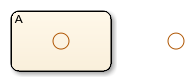
Добавьте переход, который соединяет соединение j1 к соединению j2 в графике ch.
tr = Stateflow.Transition(ch); tr.Source = j1; tr.Destination = j2;
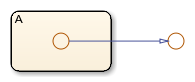
Вернитесь состояние к субдиаграмме путем установки ее IsSubchart свойство к true. Восстановите субдиаграмму к ее исходному положению.
st.IsSubchart = true; st.Position = subchartPosition;
A состояния теперь субдиаграмма, и переход между соединениями является теперь суперпереходом.
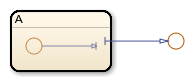
Для получения дополнительной информации смотрите Перемещение Между Уровнями Иерархии при помощи Суперпереходов.
Stateflow.AtomicSubchart | Stateflow.Chart | Stateflow.Function | Stateflow.Junction | Stateflow.SimulinkBasedState | Stateflow.State
1. Если смысл перевода понятен, то лучше оставьте как есть и не придирайтесь к словам, синонимам и тому подобному. О вкусах не спорим.
2. Не дополняйте перевод комментариями “от себя”. В исправлении не должно появляться дополнительных смыслов и комментариев, отсутствующих в оригинале. Такие правки не получится интегрировать в алгоритме автоматического перевода.
3. Сохраняйте структуру оригинального текста - например, не разбивайте одно предложение на два.
4. Не имеет смысла однотипное исправление перевода какого-то термина во всех предложениях. Исправляйте только в одном месте. Когда Вашу правку одобрят, это исправление будет алгоритмически распространено и на другие части документации.
5. По иным вопросам, например если надо исправить заблокированное для перевода слово, обратитесь к редакторам через форму технической поддержки.